Microsoft Equation Editor 3.0 (MEE) je bila komponenta neodvisnega izdelovalca, ki je bila vključena v številne različice Officea, ki so uporabnikom v pomoč pri dodajanju matematičnih enačb v dokumente. Zaradi pomislekov glede varnosti je bil uporabnik, ki meni, da je bil pridobljen iz izdelka, nazaj nazaj v Office 2007. Sodoben, vgrajen Officeov urejevalnik enačb uporablja Officeov jezik matematičnih oznak (OMML) kot prednostno obliko za enačbe v Officeovih datotekah.
Vse obstoječe enačbe MEE pretvorite v obliko zapisa OMML, če jih želite urediti.
Kako pretvorim enačbo?
Če želite začeti pretvorbo, morate le dvoklikniti enačbo ali izbrati enačbo in pritisnite Enter. Ko to naredite, se prikaže poziv, ki ponudi pretvorbo te enačbe (in vseh drugih enačb v tej datoteki) v obliko zapisa OMML.
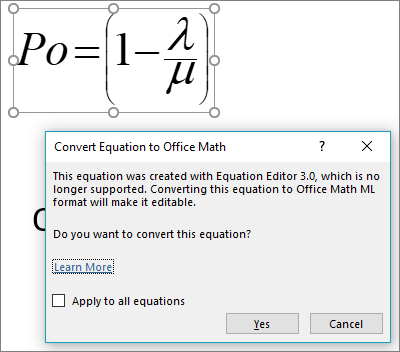
Opomba: To morate narediti le na enačbah, ki so bile ustvarjene v urejevalniku enačb Microsoft.
Ali bo moja enačba uspešno pretvorila?
V večini primerov bi morala biti enačba preprosto v redu. Morda boste videli nekatere razlike pri oblikovanju, na primer nekoliko drugačno pisavo ali razmik med vrsticami. Če ste v enačbi uporabili barve, jih boste morda morali po pretvorbi znova uporabiti.
Izjema je, da pretvornik enačb ne podpira dolge razdelitve. Če vaša enačba vsebuje dolgo deljenje, ga boste verjetno želeli znova ustvariti, namesto da bi jo pretvorili iz stare oblike zapisa.
Dvoklikniti sem, vendar nisem bil pozvan k pretvorbi enačbe
Če vas program ne pozove k pretvorbi, obstaja nekaj možnih vzrokov:
-
Enačba je morda že v podprti obliki zapisa, na primer OMML, in je ni treba pretvoriti.
-
Pretvornik enačb je na voljo le za Office 2019 in Microsoft 365 različico 16.0.10730 ali novejšo.
Namig: Ne veste, katero graditev Microsoft 365 uporabljate? Glejte Office: Katero različico Officea uporabljam?
-
Datoteka je morda v starejši obliki zapisa, na primer v .DOC, .PPT ali .XLS. Shranite datoteko v sodobni obliki zapisa Office Open XML tako, da kliknete Datoteka > Shranikot (ali Shrani kopijo, če je shranjena v storitvi OneDrive ali SharePointu) in shranite novo kopijo datoteke v obliki zapisa Office Open XML (.DOCX, .PPTX ali .XLSX).
-
Če je datoteka v skupni rabi in jo trenutno urejajo drugi uporabniki, dvokliknete enačbo, se odpre pogovorno okno, ki vas obvesti, da pretvorbe ni mogoče izvesti, medtem ko več uporabnikov ureja datoteko. Ko drugi uporabniki zaprejo datoteko, boste lahko pretvorili vse enačbe.
Kako pretvorim enačbo?
Pretvornik enačb je na voljo le za Microsoft 365 ali Office 2019. Čeprav bi morale biti enačbe še vedno pravilno prikazane, bi jih morali urejati tako:
-
Nadgradite na Microsoft 365 ali Office 2019, nato pa uporabite pretvornik enačb.
-
Prenesite in namestite MathType iz aplikacije Wiris. MathType ima brezplačen 30-dnevni preskus, po katerem ga lahko kupite, če ga še vedno potrebujete.
Z veseljem vam bomo prisluhnili!
Če vam je ta funkcija všeč in še posebej, če vam ni, želimo slišati več o njej. V Officeovi aplikaciji> »Povratne informacije o datoteki« in izberite ustrezno možnost. Če uporabljate #MEEConverter povratnih informacij, ki nam bodo olajšale iskanje.Če nam želite pokazati, kakšna je vaša enačba, izberite polje, da vključite posnetek zaslona.
Glejte tudi
Spremenite enačbo, ki je bila napisana v starejši različici Worda.










